Chrome で Twitter が読み込まれない問題を修正する 13 の方法 — TechCult
その他 / / April 06, 2023
最も人気のあるソーシャル メディア プラットフォームの 1 つであるミニブログ サイト Twitter は、何百万人ものユーザーがフォローしています。 この Web サイトは、ニュース、更新、最近ではミームを入手するために人気があります。 Twitter の人気は、他のどのサイトとも異なります。 それにもかかわらず、ユーザーが Twitter に接続しようとしているときにさまざまな問題に遭遇することがあります。 一般的なエラーの 1 つは、Twitter が Chrome に読み込まれないことです。 ユーザーが Google Chrome で Twitter に接続しようとすると、エラーが発生したり、Web ページが空になったりすることがあります。 同様のエラーが発生し、Twitter が PC にロードされない理由がわからない場合は、これが最適なガイドです。 このガイドでは、Windows 11 ラップトップの問題で Twitter が開かない場合に考えられるすべての理由と解決策について説明します。
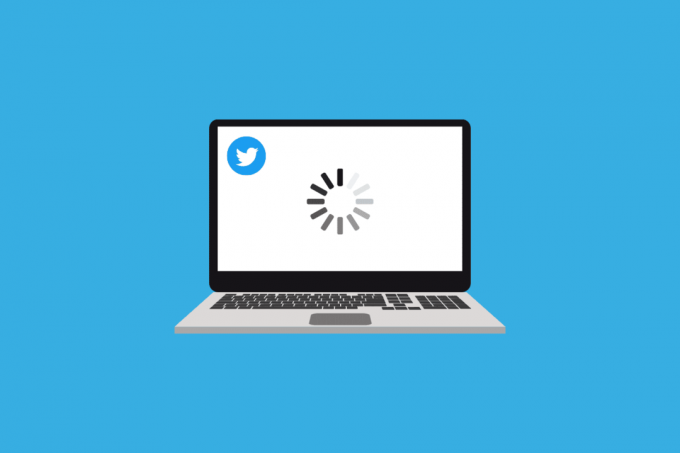
目次
- TwitterがChromeに読み込まれない問題を修正する方法
- 方法 1: 基本的なトラブルシューティング方法
- 方法 2: インターネット接続のトラブルシューティング
- 方法 3: Twitter サーバーのアップタイムを待つ
- 方法 4: Chrome 拡張機能を無効にする
- 方法 5: Google Chrome ブラウザのキャッシュをクリアする
- 方法 6: Windows ファイアウォールを無効にする (非推奨)
- 方法 7: ウイルス対策プログラムを一時的に無効にする (該当する場合)
- 方法 8: VPN サービスを無効にする
- 方法 9: DNS 設定を変更する
- 方法 10: プロキシ サーバーをオフにする
- 方法 11: Chrome を更新する
- 方法 12: Chrome をリセットする
- 方法 13: Twitter サポートに連絡する
TwitterがChromeに読み込まれない問題を修正する方法
デスクトップ ブラウザーで Twitter が読み込まれない場合、さまざまな理由が考えられます。一般的な理由の一部をここに示します。
- システム バグまたは起動の問題 Google Chrome でこのエラーが発生する可能性があります。
- 不適切な読み込み Google Chrome ブラウザーの一部がこのエラーを引き起こす可能性もあります。
- あ ネットワーク接続が悪い また、Twitter が Wi-Fi の問題に取り組んでいないことに関連している可能性もあります。
- ツイッターサーバー停止 もこの問題の一般的な理由です。
- アン 古いまたは破損した Chrome 拡張機能 Chrome でもこの問題が発生する可能性があります。
- あ 破損した Google Chrome キャッシュ データ もこの問題を引き起こす可能性があります。
- 不適切な機能 Windows ファイアウォールとウイルス対策プログラムの影響もこの問題を引き起こす可能性があります。
- あ VPN サービス こともできます 干渉 Twitterでこのエラーを引き起こします。
- 不適切な DNS 設定 また、Twitter が Windows 11 の問題を開かないことについても責任を問われる可能性があります。
- 不適切なプロキシ サーバー 設定もこのエラーを引き起こす可能性があります。
- アン Chrome のバージョンが古い Twitter の閲覧中にもこの問題が発生する可能性があります。
- 不適切な Chrome 設定 もこの問題を引き起こす可能性があります。
- バグや不適切な Twitter 設定など、他のさまざまな問題もこの問題を引き起こす可能性があります。
このガイドでは、Twitter が PC ブラウザーで機能しない問題を解決するためのさまざまな方法について説明します。
方法 1: 基本的なトラブルシューティング方法
以下は、ラップトップで Twitter が開かない問題の解決策を見つけるために適用できる基本的な方法の一部です。
1A。 コンピューターを再起動
Twitter の問題を解決し、Twitter が PC にロードされない理由を特定する最も簡単な方法の 1 つは、コンピューターを再起動することです。 多くの場合、Chrome で Twitter を読み込めないことは心配な問題ではなく、システムのバグやデバイスの不適切な起動が原因です。 Twitter が Chrome でどのように機能するのか、Chrome のエラーを修正する方法について知りたい場合は、再起動するだけで Twitter がデスクトップに読み込まれないという問題が解決するはずです。
1. を見つけてクリックします 始める アイコン デスクトップ.
![デスクトップの [スタート] アイコンを見つけてクリックします。 Twitter が Windows 11 を開けない問題を修正](/f/26911e28c06cd9e1bb373034038cc092.png)
2. 次に、 力 アイコンをクリックし、 再起動.
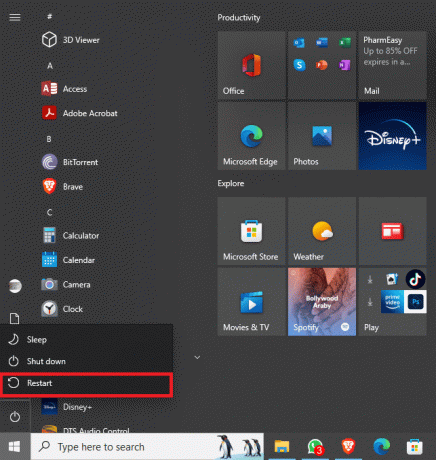
続きを読んで、Twitter が WiFi の問題に対応していない問題を修正する方法を学びましょう。
また読む:Twitterで晒されないようにする方法
1B. Google Chrome を再起動します
前の方法と同様に、Google Chrome ブラウザーの不適切な読み込みが原因で、Twitter を使用できないことがよくあります。 プログラムの動作が遅く、バグに直面している場合、正しく動作しない可能性があり、さまざまな Web ページの読み込みに問題が発生する可能性があります。 これらの問題を解決するには、Chrome を再起動します。 Twitter が Windows 11 を開かない問題を修正する手順については、読み続けてください。
1. クリックしてください 近い からのアイコン グーグルクローム 窓。
2. 数分待ちます。
3. 開催中 グーグルクローム から スタートメニュー。

これで問題が解決せず、PC で Twitter が機能しない問題が続く場合は、次の方法を試して、Chrome で Twitter がどのように機能するか、およびこれらの問題を解決する方法を見つけてください。
1C。 Google Chrome シークレット モードを使用する
Google Chrome には、ユーザーがプライベートに Web を検索できるシークレット モードがあります。 Chrome で Twitter に接続しようとして問題が発生した場合は、シークレット ウィンドウを使用してこれらの接続の問題を回避できます。 操作方法がわからない場合は、 Chrome でシークレット モードを有効にする方法 Google Chrome ブラウザーでシークレット モードを有効にして、ラップトップで Twitter が開かない問題を修正する手順に従うためのガイド。
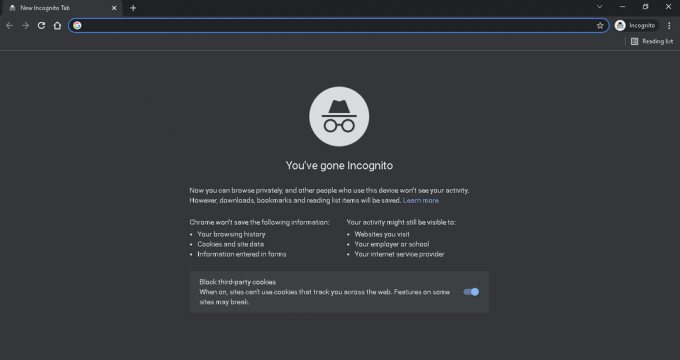
方法 2: インターネット接続のトラブルシューティング
Twitter が Chrome に読み込まれない一般的な理由は、インターネット接続の不良である可能性があります。 したがって、Twitter が PC の問題でロードされない理由を理解するには、良好で安定したインターネット接続を受信していることを確認することが重要です。
ステップ I: ルーターを再起動する
Wi-Fi を使用してインターネットに接続している場合は、ルーターに問題が発生していないこと、および Twitter がデスクトップに読み込まれない問題が発生していないことを確認することが重要です。 Wi-Fi ルーターの再起動を実行して、Twitter が Wi-Fi で機能していない問題を修正できます。
1. Wi-Fi ルーターで、 電源スイッチ.

2. ここで、ルーターが完全にシャットダウンするまで待ちます。
3. プラグを抜く メインスイッチからすべての Wi-Fi ケーブルを取り外し、数分間待ちます。
4. ケーブルを再接続し、ルーターの電源を入れます。
PC で Twitter が機能しない問題を解決できない場合は、次の方法を試してください。
Twitter が Chrome でどのように動作するのか、これらの接続エラーを修正する方法がわからない場合は、次の方法を試してください。
ステップ II: 接続の問題のトラブルシューティング
場合によっては、ネットワーク プロバイダーからの信号強度が悪いことが原因で問題が発生することがあります。 インターネット接続が悪い場合は、信号強度が良好な場所に移動してみてください。 インターネット プロバイダーに連絡して問題を解決することもできます。 有効なインターネット プランを使用していることを常に確認してください。 ネットワークの問題が解決せず、WiFi の問題で Twitter が機能しない問題を修正する方法がわからない場合は、以下を確認してください。 インターネット接続が遅いですか? インターネットを高速化する 10 の方法! インターネット接続の問題を改善する方法を見つけるためのガイド。 Twitter が Windows 11 を開かない問題を修正する方法については、読み続けてください。
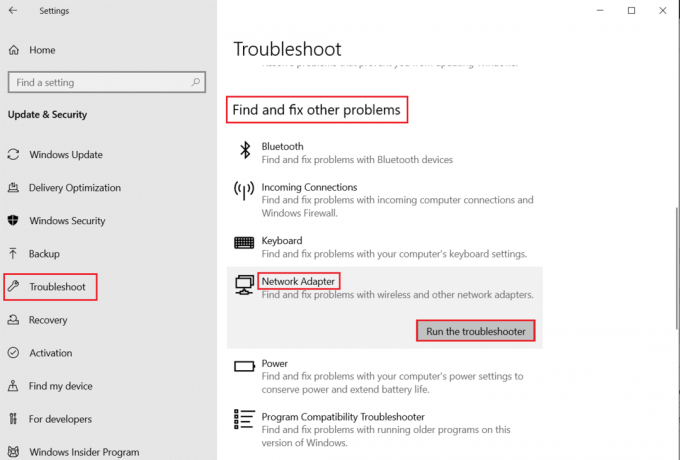
また読む:Twitterで機密コンテンツをオフにする方法
方法 3: Twitter サーバーのアップタイムを待つ
Twitter が PC にロードされない理由をまだ知りたい場合は、Twitter でサーバーが停止している可能性があり、しばらくの間ダウンします。 これにより、アカウントとフィードにアクセスできなくなる可能性があります。 サーバーの問題は一般的であり、時々発生します。 技術的な不具合や定期的なメンテナンスなど、サーバーの停止にはさまざまな理由が考えられます。 サーバーの停止が発生した場合、問題を解決するためにあなたの側で何もすることはできず、Twitter の技術チームによって問題が解決されるまで待たなければなりません. 一方、次のようなツールを使用して、世界中のサーバーの状態を確認できます。 ダウンディテクター 自分自身を最新の状態に保つために。

方法 4: Chrome 拡張機能を無効にする
Google Chrome 拡張機能を使用している場合、これらの便利なツールが多くの問題を引き起こすこともあります。 拡張機能が破損したり、バグに直面したり、Web サイトに干渉したりすると、接続エラーが発生する可能性があります。 したがって、Google Chrome 拡張機能を無効にして問題を解決することは常に安全な考えです。
1. 開ける グーグルクローム から スタートメニュー.

2. 今、見つけます 三点アイコン をクリックしてメニュー オプションを開きます。
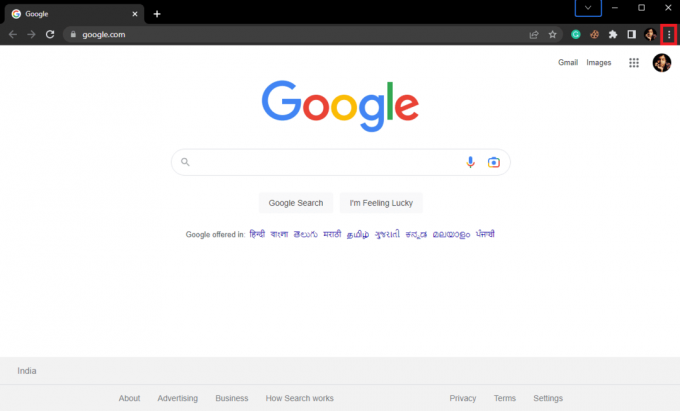
3. ここで、見つけてクリックします その他のツール そしてクリック 拡張機能.
![[その他のツール] を見つけてクリックし、[拡張機能] をクリックします。 Twitter が WiFi で動作しない問題を修正](/f/81f0f372c2feaad8023a4b9556b6cbbb.png)
4. 次に、新しく開いたタブで、問題のある拡張機能を見つけてオフにします トグル それのための。

方法 5: Google Chrome ブラウザのキャッシュをクリアする
Google Chrome ブラウザーのキャッシュ データの破損が原因で、閲覧に関する多くの問題が発生する場合があります。 破損したキャッシュ データは、ブラウザで非常に深刻な問題を引き起こし、さまざまな Web ページにアクセスできなくなる可能性があります。 したがって、この問題を解決するには、ブラウザからこの不要なデータを消去することを検討する必要があります。 あなたはチェックアウトすることができます Google Chrome でキャッシュと Cookie をクリアする方法 Google Chrome のブラウザー データを安全に消去し、Wi-Fi の問題で Twitter が機能しない問題を修正するための手順に従うためのガイドです。
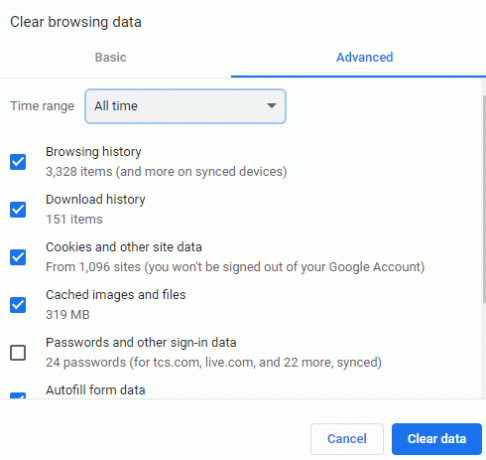
Twitter が Chrome で動作するかどうかを確認します。
方法 6: Windows ファイアウォールを無効にする (非推奨)
Windows ファイアウォールは、マルウェアやウイルスなどのオンラインの害からコンピュータを保護する Windows ユーティリティです。 ファイアウォールは、Windows の安全性とウイルス防止の重要なコンポーネントです。 ただし、インターネットの閲覧中にファイアウォールが問題を引き起こすこともあります。 Twitter が PC にロードされない理由が気になる場合は、Windows ファイアウォールを一時的に無効にする必要があります。 Windows ファイアウォールが、お使いのデバイスにとって有害な Web サイトまたはオンライン コンテンツに誤ってフラグを立てた場合、それらにアクセスできなくなる可能性があります。 したがって、Chrome で Twitter にアクセスできない場合は、コンピューターの Windows ファイアウォールを無効にしてみてください。 あなたはチェックアウトすることができます Windows 10 ファイアウォールを無効にする方法 Twitter が Windows 11 PC で機能しない問題を修正するために、デバイスのファイアウォール ユーティリティを安全に無効にする手順を見つけるためのガイドです。

方法 7: ウイルス対策プログラムを一時的に無効にする (該当する場合)
ウイルスやマルウェアの脅威を防ぐためにコンピューターでウイルス対策プログラムを使用している場合は、それを無効にして、Twitter が Chrome に読み込まれない問題を修正することを検討する必要があります。 アンチウイルスが誤って Twitter を脅威としてフラグ付けしている場合、Web サイトへのアクセスが拒否される可能性があります。 したがって、ウイルス対策を無効にすることは、Windows 11 で Twitter が開かない問題を解決する効果的な方法です。 あなたはチェックアウトすることができます Windows 10でウイルス対策を一時的に無効にする方法 デバイスのウイルス対策プログラムを安全に無効にするためのガイド。
![[オフにする] ボタンをクリックします。 Twitter が Chrome に読み込まれない問題を修正する 13 の方法](/f/2b815346426fc0214453d908e87589e4.jpeg)
方法 8: VPN サービスを無効にする
コンピューターで VPN サービスを使用している場合、IP アドレスの場所が別の場所に変更される可能性があります。 ただし、仮想ロケーションで Twitter または Twitter のコンテンツが制限されている場合は、アクセスできません。 したがって、Twitter に接続する前に VPN サービスを無効にすることを検討する必要があります。 フォローする Windows 10 で VPN をセットアップする方法 ガイドを参照して、デバイスで VPN サービスを無効にして、Twitter がデスクトップに読み込まれない問題を解決するための正しい手順を学習してください。
![作成したばかりの VPN サーバーを右クリックし、[プロパティ] を選択します。](/f/fffa2ae42ebb1eac9a7f10e2f89ec8c4.png)
方法 9: DNS 設定を変更する
それでも Twitter が PC に読み込まれない理由がわからない場合は、DNS 設定の変更を検討する必要があります。 Google Chrome で Twitter を検索すると、DNS はコンピュータの IP アドレスを探し始めます。 ただし、DNS はコンピュータに設定されているため、設定を変更すると、閲覧中にエラーが発生する可能性があります。 通常、DNS がコンピュータ上の ISP を特定できない場合、ブラウジング中にエラーが発生します。 Twitter が WiFi の問題で機能しない問題を修正するには、コンピューターの DNS 設定を変更します。 あなたはチェックアウトすることができます Windows 10 で DNS 設定を変更する方法 Windows 10 での変更を実行するためのガイド。 Windows 11 を使用している場合は、 Windows 11でDNSサーバーの設定を変更する方法 変更を行い、Windows 11 で Twitter が開かない問題を修正するためのガイド。

方法 10: プロキシ サーバーをオフにする
以前の方法が機能せず、ラップトップで Twitter が開かないという問題が残っている場合は、プロキシを確認することを検討してください。 Twitter が Chrome でどのように動作するか、およびこれらを修正する方法がわかりません。 問題。 サーバーがアクティブになっている場合は、サーバーをオフにして問題を解決することを検討してください。
1. 開ける グーグルクローム から スタートメニュー.

2. を見つけてクリックします 三点 アイコンをクリックしてメニュー オプションを開き、 設定.
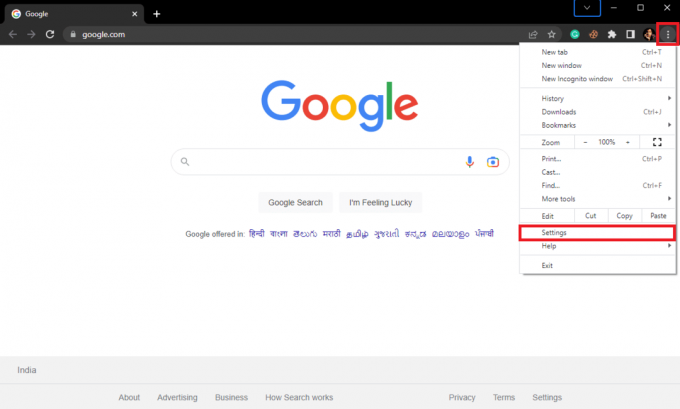
3. ここでは、左側のパネルから次の場所に移動します。 システム.
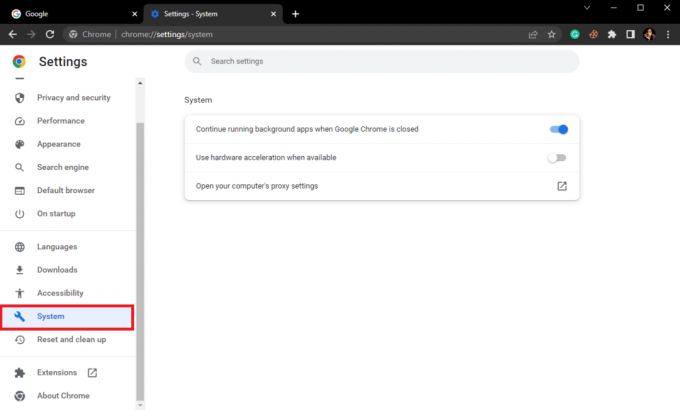
4. 今、クリックしてください コンピューターのプロキシ設定を開きます.
![[コンピューターのプロキシ設定を開く] をクリックします。 Twitter が WiFi で動作しない問題を修正](/f/99572090359e250ced3ec7b6d97503b3.png)
5. 設定ウィンドウで、見つけてオンにします オフ の 設定を自動検出 トグル。
![[設定を自動的に検出する] トグルをオフにします。 Twitter が Windows 11 を開けない問題を修正](/f/087258d92b67ffe381c58e93837ec8e6.png)
6. 次に、下にスクロールして見つけます 手動プロキシ設定.
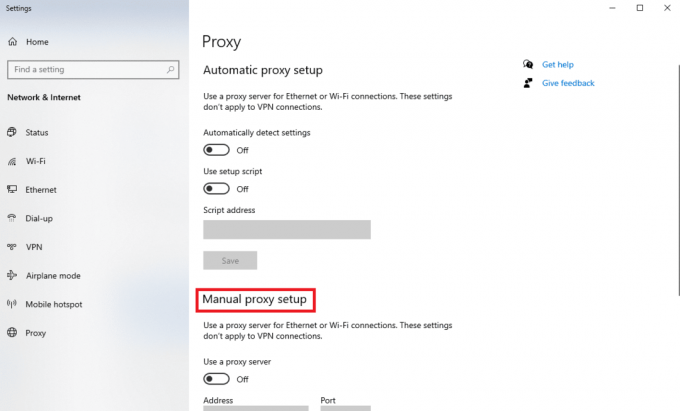
7. オフにする プロキシ サーバーを使用する トグル。
![[プロキシ サーバーを使用する] トグルをオフにします。 Twitter が Chrome に読み込まれない問題を修正する 13 の方法](/f/e00b26f3676828dfefdd8b4a825cf0c1.png)
Twitter が機能していない WiFi の問題が解決されたかどうかを確認します。
また読む:Twitterの動画が再生されない問題を修正する9つの方法
方法 11: Chrome を更新する
Google Chrome が更新されていない場合、インターネットの閲覧中にさまざまな問題が発生する可能性があります。 Google Chrome で Twitter の問題を解決するには、Chrome ブラウザが最新であることを確認してください。
1. 開ける グーグルクローム から スタートメニュー.

2. 次に、 三点 アイコンをクリックしてメニュー オプションを開き、 設定.
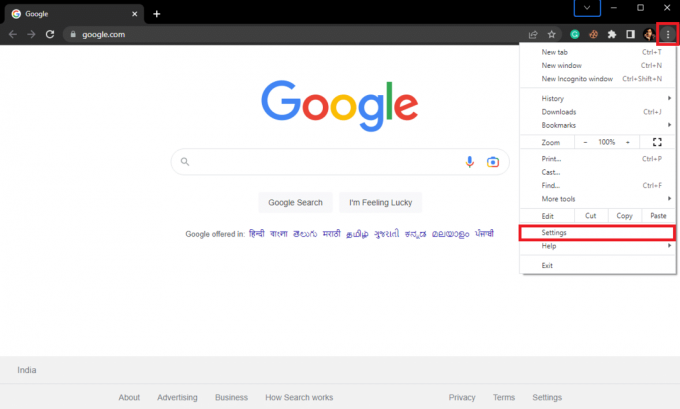
3. 左側のパネルから、 クロムについて タブ。
![[Chrome について] タブをクリックします。 Twitter が Chrome に読み込まれない問題を修正する 13 の方法](/f/23306b2e51a4c9cb87a8cfbfd14072db.png)
4. Chrome は新しいアップデートのチェックを開始し、存在する場合はインストールします。
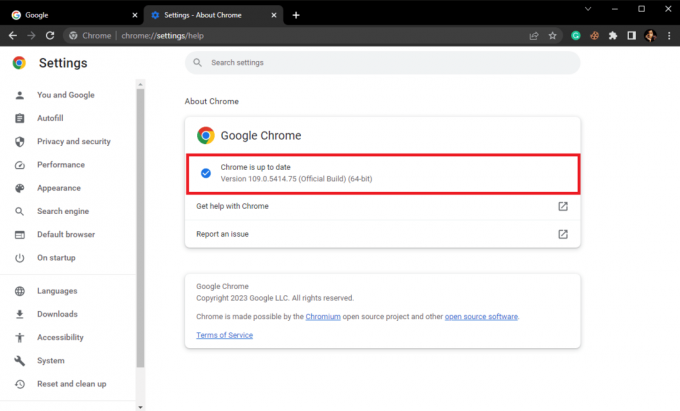
方法 12: Chrome をリセットする
前述の方法のいずれも機能しない場合は、Chrome をデフォルト設定にリセットしてみてください。 Chrome をリセットすると、すべての設定が変更され、出荷時モードに設定されます。 次の簡単な手順に従って、Google Chrome ブラウザーをリセットできます。
1. 開ける グーグルクローム から スタートメニュー.

2. 次に、 三点 アイコンをクリックしてメニュー オプションを開き、 設定.

3. 左側のパネルから、 リセットしてクリーンアップ タブ。
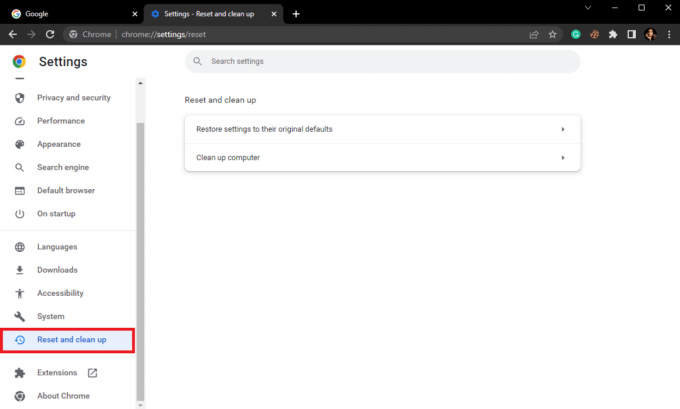
4. 今、クリックしてください 設定を元のデフォルトに戻す.
![[設定を元のデフォルトに戻す] をクリックします。 Twitter が Chrome に読み込まれない問題を修正する 13 の方法](/f/e1a4c7aacbf2615ed5b85cbedad9ae17.png)
5. 最後に、をクリックします 設定をリセット.
![[設定のリセット] をクリックします。 Twitter が WiFi で動作しない問題を修正](/f/98b13f1f3779f5bd1b572215e5a93e02.png)
Twitter が Chrome で動作するかどうかを確認します。
また読む:Google Chrome ハードウェア アクセラレーションとは何ですか?
方法 13: Twitter サポートに連絡する
何も機能せず、なぜ Twitter が PC にロードされないのかまだ心配であり、可能な限りのことを尽くした場合 Twitter サポートに連絡して、Twitter が取り組んでいない解決策を見つけることをお勧めします。 WiFiの問題。 あなたは訪問することができます Twitterヘルプセンター Windows 11でTwitterが開かないなどの問題を登録するか、同じ解決策を見つけてください。
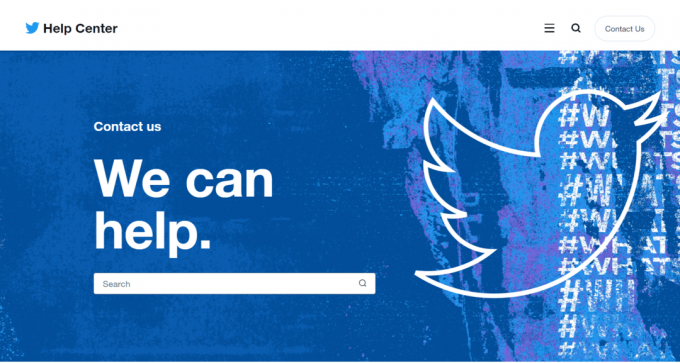
よくある質問 (FAQ)
Q1. Twitter が Chrome で動作しないのはなぜですか?
答え。 Twitter が Chrome の問題に取り組んでいない理由はいくつか考えられます。一般的な理由のいくつかは、インターネット接続の不良、キャッシュ データの破損です。
Q2. Twitter サーバーの状態を確認するにはどうすればよいですか?
答え。 サーバーの停止は、Chrome で Twitter の読み込みエラーが発生する一般的な原因です。 DownDetector などのさまざまなサーバー追跡 Web サイトからサーバーの状態を確認できます。
Q3. Chrome で Twitter が読み込まれない問題を修正するにはどうすればよいですか?
答え。 この問題を解決するには、Chrome を更新し、Chrome の設定をリセットしてみてください。
おすすめされた:
- PayPal を使用してお金を受け取る方法
- Windows 10でGmailダークモードを有効にする方法
- 永久に停止されたTwitterアカウントを回復する方法
- Twitterにページが存在しない問題を修正する9つの方法
このガイドがお役に立てば幸いです。また、Twitter が PC にロードされない理由と修正方法についてご理解いただけたでしょうか。 Twitter が Chrome に読み込まれない 問題。 Twitter が WiFi の問題で機能しない問題を修正するためにどの方法が有効かをお知らせください。 ご質問やご提案がありましたら、コメント欄でお知らせください。
Elon は TechCult のテクニカル ライターです。 彼は約 6 年間ハウツー ガイドを書いており、多くのトピックをカバーしています。 彼は、Windows、Android、および最新のトリックとヒントに関連するトピックをカバーするのが大好きです。



